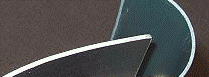Hallo Allerseits,
ich möchte ein paar einfache Methoden zum Zeichnen von runden, magnetbesetzten Rotoren im FEMM vorstellen. Das soll die ersten Schritte beim Erstellen der Zeichnungen vereinfachen. Es wird jeder Schritt mit Bildern unterlegt, so dass man es auch ohne Kenntnisse der englischen Programm-Sprache nachvollziehen kann.
Zunächst wird das Erstellen von Kreisen erklärt. Kreise kennt FEMM eigentlich nicht, aber Bögen. Aus zwei oder mehr Bögen kann man einen Kreis bilden.
Öffne Femm, klicke auf Neue Zeichnung:
Im Fenster auf Ok klicken.
Klicke auf grid size, trage oben die 1 ein, klicke auf Ok. Damit hast Du ein 1-mm-Raster. Die beiden Schaltflächen oberhalb von grid size sollten aktiv sein. Die obere Schaltfläche aktiviert das Raster, es wird grau gepunktet im Hintergrund sichtbar. Die untere Schaltfläche bewirkt einen Fang-Modus, wo der Cursor auf die Rasterpunkte einrastet. Damit ist ein exaktes Zeichnen möglich. Die gerade aktuelle Cursorposition ist in der Statuszeile am unteren Bildrand sichtbar.
Ändere die Ansicht mit der Minus-Lupe so, dass Du ein sichtbares Punktmuster hast. Von Punkt zu Punkt sind es nun 1 mm. Es wird nicht jeder Punkt dargestellt, das abgestufte Raster hilft bei der Orientierung.
Du bist im Punktmodus, oben an der Punktfläche zu sehen. Klicke auf zwei untereinander liegende Punkte der Zeichnung, es entstehen zwei winzige Vierecke.
Klicke oben auf den kleinen Bogen, damit ist der Bogenmodus eingeschaltet. Klicke auf den oberen Punkt, er wird rot dargestellt.
Klicke auf den unteren Punkt (der wird dabei rot) und fülle das Fenster wie folgt aus. Klicke auf Ok.
Nun kannst Du den Bogen sehen.
Dasselbe machst Du nun noch einmal, aber erst auf den unteren und dann auf den oberen Punkt klicken. Fertig ist der Kreis.
Das Ganze kannst Du nun nochmal selber probieren, mit einem Kreis um den Punkt 0,0. Achte auf die Statuszeile unten links, sie zeigt Dir, an welcher Position der Cursor gerade ist. Mit den blauen Pfeilknöpfen links kannst Du das Bild soweit verschieben, dass der Punkt 0,0 ungefähr in Bildmitte ist. Auf diesen Punkt 0,0 setzt Du einen einzelnen Punkt im Punktmodus. Der ist nur zur Orientierung, zum Zeichnen braucht man den nicht. Versuche mehrere konzentrische Kreise um den Mittelpunkt (0,0) zu legen, das braucht man öfter.
MfG. Andreas
Rotor in FEMM
37 Beiträge
• Seite 1 von 4 • 1, 2, 3, 4
Re: Rotor in FEMM
Hallo Allerseits,
weiter im Text. Hier wird ein Magnet erstellt und die benötigten Materialien ausgewählt.
Neue Zeichnung, Grid auf 1, Größe anpassen, einen Mittelpunkt auf 0,0. Das kannst Du. Dann den Mittelpunkt mit den blauen Pfeilen etwas nach unten schieben. Auf 0,50 einen Punkt setzen. Das ist der Mittelpunkt der Unterkante des Magneten. Wir machen den Magneten jetzt 10x10 mm groß. Also links und rechts je um 5 mm versetzt die beiden unteren Ecken des Magneten mit einem Punkt markieren. Von den beiden unteren Eckpunkten jeweils 10 mm hoch, dort die beiden oberen Ecken des Magneten setzen. Es sollte dann so aussehen (der rote Pfeil zeigt auf 0,0):
Nun in den Linienmodus (zwischen Punkt und Bogen) und immer zwei Eckpunkte nacheinander anklicken. Es entstehen Linien dazwischen. Nach vier Linien ist das Quadrat komplett:
Das ist nun bloß ein Viereck, es muss aber ein Magnet werden. Dazu brauchen wir Material. Wir müssen es erst auswählen, damit wir es benutzen können. Also übers Menü Properties, Materials Library auswählen.
Das gibt ein neues Fenster. Dort wählst Du links zunächst Luft (Air) aus und ziehst es mit gedrückter linker Maustaste von der linken in die rechte Liste. Das Bild zeigt diesen Vorgang.
Da wir auch noch weitere Materialien benötigen, holst Du die gleich auch noch dazu. Unter PM Materials (wie PermanentMagnet) klappst Du Neodym-Eisen-Bor auf und findest das übliche 40er Material. Rein in die rechte Liste damit.
Dann ist Weicheisen ganz sinnvoll, also Soft Magnetic Materials und dort Low Carbon Steel aufgeklappt. 1006 Steel kommt auch in die rechte Liste gezogen.
Es verbleibt noch Kupfer, wobei das magnetisch kaum Einfluss hat, aber wenn man es schon mal in Reichweite hat... Klappe Copper Metric Magnet Wire auf und suche den gewünschten Draht raus. Hier habe ich 1,6er gewählt.
Damit ist die Materialliste komplett, klicke auf Ok.
Nun ist alles beisammen, wir können das Material benutzen. Klicke auf den grünen Doppelkreis rechts vom Bogen. Das schaltet den Materialmodus ein. Ein Klick in das vorher gezeichnete Viereck setzt einen Punkt mit der Beschriftung <None>, was soviel wie nichts bedeutet. Dennoch ist das nun eine Materialeigenschaft.
Zur Bearbeitung musst Du sie zunächst mit der rechten Maustaste auf rot schalten und dann mit dem Symbol Hand an Liste (roter Pfeil) aktivieren.
Im folgenden Fenster wählst Du als Block Type NdFeB 40 MGOe aus, klickst den Haken bei Let Triangel ... weg und setzt die Mesh size dann auf 1 sowie die Magnetization Direction auf 90 (Grad). Mit Ok ist der Magnet fertig.
MfG. Andreas
weiter im Text. Hier wird ein Magnet erstellt und die benötigten Materialien ausgewählt.
Neue Zeichnung, Grid auf 1, Größe anpassen, einen Mittelpunkt auf 0,0. Das kannst Du. Dann den Mittelpunkt mit den blauen Pfeilen etwas nach unten schieben. Auf 0,50 einen Punkt setzen. Das ist der Mittelpunkt der Unterkante des Magneten. Wir machen den Magneten jetzt 10x10 mm groß. Also links und rechts je um 5 mm versetzt die beiden unteren Ecken des Magneten mit einem Punkt markieren. Von den beiden unteren Eckpunkten jeweils 10 mm hoch, dort die beiden oberen Ecken des Magneten setzen. Es sollte dann so aussehen (der rote Pfeil zeigt auf 0,0):
Nun in den Linienmodus (zwischen Punkt und Bogen) und immer zwei Eckpunkte nacheinander anklicken. Es entstehen Linien dazwischen. Nach vier Linien ist das Quadrat komplett:
Das ist nun bloß ein Viereck, es muss aber ein Magnet werden. Dazu brauchen wir Material. Wir müssen es erst auswählen, damit wir es benutzen können. Also übers Menü Properties, Materials Library auswählen.
Das gibt ein neues Fenster. Dort wählst Du links zunächst Luft (Air) aus und ziehst es mit gedrückter linker Maustaste von der linken in die rechte Liste. Das Bild zeigt diesen Vorgang.
Da wir auch noch weitere Materialien benötigen, holst Du die gleich auch noch dazu. Unter PM Materials (wie PermanentMagnet) klappst Du Neodym-Eisen-Bor auf und findest das übliche 40er Material. Rein in die rechte Liste damit.
Dann ist Weicheisen ganz sinnvoll, also Soft Magnetic Materials und dort Low Carbon Steel aufgeklappt. 1006 Steel kommt auch in die rechte Liste gezogen.
Es verbleibt noch Kupfer, wobei das magnetisch kaum Einfluss hat, aber wenn man es schon mal in Reichweite hat... Klappe Copper Metric Magnet Wire auf und suche den gewünschten Draht raus. Hier habe ich 1,6er gewählt.
Damit ist die Materialliste komplett, klicke auf Ok.
Nun ist alles beisammen, wir können das Material benutzen. Klicke auf den grünen Doppelkreis rechts vom Bogen. Das schaltet den Materialmodus ein. Ein Klick in das vorher gezeichnete Viereck setzt einen Punkt mit der Beschriftung <None>, was soviel wie nichts bedeutet. Dennoch ist das nun eine Materialeigenschaft.
Zur Bearbeitung musst Du sie zunächst mit der rechten Maustaste auf rot schalten und dann mit dem Symbol Hand an Liste (roter Pfeil) aktivieren.
Im folgenden Fenster wählst Du als Block Type NdFeB 40 MGOe aus, klickst den Haken bei Let Triangel ... weg und setzt die Mesh size dann auf 1 sowie die Magnetization Direction auf 90 (Grad). Mit Ok ist der Magnet fertig.
MfG. Andreas
- andreas
- Beiträge: 1268
- Registriert: Di 6. Okt 2009, 23:16
Re: Rotor in FEMM
Hallo Allerseits,
nun kommen wir zum Drehen. Nimm die letzte Zeichnung, stelle die Ansicht so ein, dass der Nullpunkt etwa in Bildmitte und der Magnet oben ist. Grid size wieder auf 1 stellen und den Fang einschalten.
Zuerst schaltest Du den Gruppenmodus ein (linker Pfeil) und dann wird eine Gruppe mit Viereck markiert (rechter Pfeil).
Dabei passiert nichts weiter. Nun wird mit der Maus ein Viereck um den Magnet gezogen. Also links oben vom Magnet linke Maustaste klicken, auf der Maustaste drauf bleiben und nach rechts unten ziehen, dann loslassen. Dabei gibt es ein gepunktetes Viereck, wie das folgende Bild zeigt.
Wird die Maustaste losgelassen, sind alle Objekte in diesem Viereck rot markiert.
Diese roten Objekte sind nun so zu einer Gruppe zusammengefasst, dass man damit eine gemeinsame Operation ausführen kann. Diese Operation wird das Drehen sein. Der rote Pfeil zeigt auf den Kopieren-Knopf. Drücke drauf und das sichtbare Fenster erscheint.
Stelle alle Werte wie im Bild gezeigt ein. Klicke auf Ok.
Wie Du siehst, ergeben sich sieben perfekte Kopien des originalen Magnets. Alle schön um den Nullpunkt gruppiert. Auch die Magnetisierung stimmt, der Nordpol ist immer außen. Das nutzt natürlich als Rotor noch nichts, es fehlen die Südpole dazwischen. Auch diese erzeugen wir aus dem oberen Magnet. Dazu drehen wir zunächst seine Polarität um - das machen wir später rückgängig. Aber so haben wir einen passenden Startmagnet mit Südpol außen.
Klicke von links nach rechts auf die mit Pfeil markierten Knöpfe (dazwischen mit Rechtsklick auf den Magnetpfeil des oberen Magneten klicken, so dass der markiert ist) und stelle den Winkel von 90 auf 270 Grad um. Klicke auf Ok. Daraufhin kehrt sich der Magnetpfeil des oberen Magneten um und zeigt nach unten. Das ist die richtige Ausgangslage für die südpoligen Magnete. Markiere nur den oberen Magneten wie vorhin benannt. Er muss komplett rot erscheinen.
Von diesem Süd-Magnet machen wir nun eine Kopie mit dem halben Winkel von vorhin, um ihn zwischen die Nord-Magnete zu bekommen. Die Knöpfe dazu sind noch mal numeriert. Im Fenster wird ein Winkel von 22.5 Grad (englisch mit Punkt) eingetragen. Klicke auf Ok.
So ist der erste Süd-Magnet an der richtigen Stelle entstanden. Diesen kannst Du nun, wie oben beschrieben, als Gruppe markieren und siebenfach um 45 Grad kopieren. Damit sind alle Magnete erzeugt. Nur den Originalmagnet musst Du noch auf 90 Grad zurück stellen, aber die Prozedur dazu ist auch schon beschrieben worden.
Damit hast Du einen normale Rotorbestückung erzeugt und dabei nur einen einzigen Magnet selber gezeichnet.
Das Ergebnis muss dann so aussehen:
Im Zusammenhang mit den vorher beschriebenen Kreisen kann man mit diesen Schritten einen runden Rotor erzeugen. Wie ich vorgeführt habe, ist das gar nicht schwer, wenn man die im FEMM enthaltenen Möglichkeiten ausnutzt.
Beim Kopieren der Magnete muss die Stückzahl passen, sonst wird der Kreis nicht ausgefüllt. Das Kopieren erfolgt entgegen der Uhrzeigerrichtung, die ersten Kopien entstehen also links, wenn man von oben kopiert. In meinem Beispiel musst Du die Anzahl der Kopien mit 7 angeben. Du hast 8 Nord-Magneten auf dem Umfang, 1 Original und 7 Kopien. Ebenso bei den Süd-Magneten, zuerst ein Original (aus dem umgedrehten Nord-Original erzeugt), dann 7 Kopien davon erstellt.
Die Winkel sind leicht zu errechnen, Gesamtanzahl der Magnete durch 2 (wegen getrennter Nord- und Süd-Kopien), diese als Divisor unter den 360 Grad verwenden. Hier waren es 16 Magnete, 8 sind Nordpole. 360°:8=45°. Der Versatz von Nord- zu Südmagnet beträgt die Hälfte davon, also 22,5° (Englisch eintippen, mit Punkt!).
Wenn nicht der komplette Magnet beim Markieren rot wird, hast Du entweder den Gruppenmodus nicht eingeschaltet oder Dein mit der Maus gezogenes Viereck ist zu klein für alle Objekte. Du kannst das Markieren aber mehrfach nacheinander machen, musst zwischendurch nur wieder auf den Viereck-Markieren-Knopf drücken. So lassen sich auch Objekte selektieren, die nicht unmittelbar aneinander anschließen. Solange Du im Gruppenmodus bleibst, kannst Du beliebig viele Teile nacheinander rot markieren. Zum De-Selektieren verlässt Du den Gruppenmodus, also irgend einen anderen wählen.
MfG. Andreas
nun kommen wir zum Drehen. Nimm die letzte Zeichnung, stelle die Ansicht so ein, dass der Nullpunkt etwa in Bildmitte und der Magnet oben ist. Grid size wieder auf 1 stellen und den Fang einschalten.
Zuerst schaltest Du den Gruppenmodus ein (linker Pfeil) und dann wird eine Gruppe mit Viereck markiert (rechter Pfeil).
Dabei passiert nichts weiter. Nun wird mit der Maus ein Viereck um den Magnet gezogen. Also links oben vom Magnet linke Maustaste klicken, auf der Maustaste drauf bleiben und nach rechts unten ziehen, dann loslassen. Dabei gibt es ein gepunktetes Viereck, wie das folgende Bild zeigt.
Wird die Maustaste losgelassen, sind alle Objekte in diesem Viereck rot markiert.
Diese roten Objekte sind nun so zu einer Gruppe zusammengefasst, dass man damit eine gemeinsame Operation ausführen kann. Diese Operation wird das Drehen sein. Der rote Pfeil zeigt auf den Kopieren-Knopf. Drücke drauf und das sichtbare Fenster erscheint.
Stelle alle Werte wie im Bild gezeigt ein. Klicke auf Ok.
Wie Du siehst, ergeben sich sieben perfekte Kopien des originalen Magnets. Alle schön um den Nullpunkt gruppiert. Auch die Magnetisierung stimmt, der Nordpol ist immer außen. Das nutzt natürlich als Rotor noch nichts, es fehlen die Südpole dazwischen. Auch diese erzeugen wir aus dem oberen Magnet. Dazu drehen wir zunächst seine Polarität um - das machen wir später rückgängig. Aber so haben wir einen passenden Startmagnet mit Südpol außen.
Klicke von links nach rechts auf die mit Pfeil markierten Knöpfe (dazwischen mit Rechtsklick auf den Magnetpfeil des oberen Magneten klicken, so dass der markiert ist) und stelle den Winkel von 90 auf 270 Grad um. Klicke auf Ok. Daraufhin kehrt sich der Magnetpfeil des oberen Magneten um und zeigt nach unten. Das ist die richtige Ausgangslage für die südpoligen Magnete. Markiere nur den oberen Magneten wie vorhin benannt. Er muss komplett rot erscheinen.
Von diesem Süd-Magnet machen wir nun eine Kopie mit dem halben Winkel von vorhin, um ihn zwischen die Nord-Magnete zu bekommen. Die Knöpfe dazu sind noch mal numeriert. Im Fenster wird ein Winkel von 22.5 Grad (englisch mit Punkt) eingetragen. Klicke auf Ok.
So ist der erste Süd-Magnet an der richtigen Stelle entstanden. Diesen kannst Du nun, wie oben beschrieben, als Gruppe markieren und siebenfach um 45 Grad kopieren. Damit sind alle Magnete erzeugt. Nur den Originalmagnet musst Du noch auf 90 Grad zurück stellen, aber die Prozedur dazu ist auch schon beschrieben worden.
Damit hast Du einen normale Rotorbestückung erzeugt und dabei nur einen einzigen Magnet selber gezeichnet.
Das Ergebnis muss dann so aussehen:
Im Zusammenhang mit den vorher beschriebenen Kreisen kann man mit diesen Schritten einen runden Rotor erzeugen. Wie ich vorgeführt habe, ist das gar nicht schwer, wenn man die im FEMM enthaltenen Möglichkeiten ausnutzt.
Beim Kopieren der Magnete muss die Stückzahl passen, sonst wird der Kreis nicht ausgefüllt. Das Kopieren erfolgt entgegen der Uhrzeigerrichtung, die ersten Kopien entstehen also links, wenn man von oben kopiert. In meinem Beispiel musst Du die Anzahl der Kopien mit 7 angeben. Du hast 8 Nord-Magneten auf dem Umfang, 1 Original und 7 Kopien. Ebenso bei den Süd-Magneten, zuerst ein Original (aus dem umgedrehten Nord-Original erzeugt), dann 7 Kopien davon erstellt.
Die Winkel sind leicht zu errechnen, Gesamtanzahl der Magnete durch 2 (wegen getrennter Nord- und Süd-Kopien), diese als Divisor unter den 360 Grad verwenden. Hier waren es 16 Magnete, 8 sind Nordpole. 360°:8=45°. Der Versatz von Nord- zu Südmagnet beträgt die Hälfte davon, also 22,5° (Englisch eintippen, mit Punkt!).
Wenn nicht der komplette Magnet beim Markieren rot wird, hast Du entweder den Gruppenmodus nicht eingeschaltet oder Dein mit der Maus gezogenes Viereck ist zu klein für alle Objekte. Du kannst das Markieren aber mehrfach nacheinander machen, musst zwischendurch nur wieder auf den Viereck-Markieren-Knopf drücken. So lassen sich auch Objekte selektieren, die nicht unmittelbar aneinander anschließen. Solange Du im Gruppenmodus bleibst, kannst Du beliebig viele Teile nacheinander rot markieren. Zum De-Selektieren verlässt Du den Gruppenmodus, also irgend einen anderen wählen.
MfG. Andreas
- andreas
- Beiträge: 1268
- Registriert: Di 6. Okt 2009, 23:16
Re: Rotor in FEMM
Hallo Andreas
Das war dann wirklich nachvollziehbar ,da ich mir das Programm gerade erst heruntergeladen habe. Danke !!!!
muss jetzt aber noch den Stator dazu basteln ,dauert also noch eine weile
ps .noch ne dumme Frage ,wie bekomme ich zum Schluss alle Seiten übereinander so das alles sichtbar ist (das alles mittig auf 00 Zentriert sein muß ist
klar )
und was ist : US- steel type 2-s 0.018 inch thickness (0.024 inch) bei der Materialauswahl (Trafobleche ???? )
mfg.Volker
Das war dann wirklich nachvollziehbar ,da ich mir das Programm gerade erst heruntergeladen habe. Danke !!!!
muss jetzt aber noch den Stator dazu basteln ,dauert also noch eine weile
ps .noch ne dumme Frage ,wie bekomme ich zum Schluss alle Seiten übereinander so das alles sichtbar ist (das alles mittig auf 00 Zentriert sein muß ist
klar )
und was ist : US- steel type 2-s 0.018 inch thickness (0.024 inch) bei der Materialauswahl (Trafobleche ???? )
mfg.Volker
- vm
- Beiträge: 1256
- Registriert: So 8. Jan 2012, 19:10
Re: Rotor in FEMM
Hallo Andreas
ich hab aber jetzt den Stator ,die Magneten und den Rotor auf jeweils einem eigenen Blatt gezeichnet ,kann ich sie alle irgendwie auf ein Blatt kopieren ?
mfg.Volker
ich hab aber jetzt den Stator ,die Magneten und den Rotor auf jeweils einem eigenen Blatt gezeichnet ,kann ich sie alle irgendwie auf ein Blatt kopieren ?
mfg.Volker
- vm
- Beiträge: 1256
- Registriert: So 8. Jan 2012, 19:10
Re: Rotor in FEMM
Hallo Volker,
wenn Du Deine bisherigen Zeichnungen als DXF aus FEMM exportierst, kannst Du sie in eine Zeichung als DXF importieren.
MfG. Andreas
wenn Du Deine bisherigen Zeichnungen als DXF aus FEMM exportierst, kannst Du sie in eine Zeichung als DXF importieren.
MfG. Andreas
- andreas
- Beiträge: 1268
- Registriert: Di 6. Okt 2009, 23:16
Re: Rotor in FEMM
Hallo an Alle,
ich habe derzeit leider sehr wenig Zeit, wollte aber Andreas für die Anleitung danken.
Gerade diese aufwändig und mühselig erstellten bebilderten Anleitungen sind besonders wertvoll !
Grüsse
Bernd
ich habe derzeit leider sehr wenig Zeit, wollte aber Andreas für die Anleitung danken.
Gerade diese aufwändig und mühselig erstellten bebilderten Anleitungen sind besonders wertvoll !
Grüsse
Bernd
- Bernd
- Beiträge: 8411
- Registriert: So 4. Jan 2009, 10:26
- Wohnort: nähe Braunschweig
Re: Rotor in FEMM
Hallo Andreas,
das erstellen einer Zeichnung für eine Simulation im FEMM - Modus habe ich gut verstanden. Nun wollte ich ergründen wie verhält es sich mit komplexen Zeichnungen im .dxf Format. Die Importfunktion von FEMM macht das wirklich einfach. In meinem Beispiel entstehen allerding zu viele Flächen die definiert werden müssen. Somit ist eine Beschränkung auf das wesentliche in einer Zeichnung sinnvoll.
Grüße
Manfred
das erstellen einer Zeichnung für eine Simulation im FEMM - Modus habe ich gut verstanden. Nun wollte ich ergründen wie verhält es sich mit komplexen Zeichnungen im .dxf Format. Die Importfunktion von FEMM macht das wirklich einfach. In meinem Beispiel entstehen allerding zu viele Flächen die definiert werden müssen. Somit ist eine Beschränkung auf das wesentliche in einer Zeichnung sinnvoll.
Grüße
Manfred
- Manfred
- Beiträge: 1194
- Registriert: Fr 3. Dez 2010, 08:31
Re: Rotor in FEMM
Hallo Manfred,
nach so einem Import musst Du viele Teile löschen, vielleicht sogar besser vorher. Die gesamte Mechanik der Aufhängung muss entfallen, auch alle nicht magnetisch relevanten Kanten. Was übrig bleibt, ist letztlich ein Schnittbild von Stator und Rotor. Dort muss jedem Bereich eine Materialeigenschaft zugewiesen werden. Es darf keine unbenannten Bereiche geben. Damit kann man eine Simulation versuchen.
MfG. Andreas
nach so einem Import musst Du viele Teile löschen, vielleicht sogar besser vorher. Die gesamte Mechanik der Aufhängung muss entfallen, auch alle nicht magnetisch relevanten Kanten. Was übrig bleibt, ist letztlich ein Schnittbild von Stator und Rotor. Dort muss jedem Bereich eine Materialeigenschaft zugewiesen werden. Es darf keine unbenannten Bereiche geben. Damit kann man eine Simulation versuchen.
MfG. Andreas
- andreas
- Beiträge: 1268
- Registriert: Di 6. Okt 2009, 23:16
37 Beiträge
• Seite 1 von 4 • 1, 2, 3, 4
Wer ist online?
Mitglieder in diesem Forum: 0 Mitglieder und 5 Gäste